Die Wetter-App ist für viele Apple-Benutzer das ideale Tool, um zu sehen, was in Ihrer Nähe los ist. Aber Sie können nicht nur sehen, wie das Wetter dort sein wird, wo Sie sich gerade befinden, sondern auch Vorhersagen für Orte auf der ganzen Welt hinzufügen.
Verwandte Lektüre:
Wenn Sie hinzufügen möchten und Orte in der Wetter-App entfernen, sind Sie hier genau richtig. Wir zeigen Ihnen, wie Sie beides für iPhone, iPad und Mac tun. Diese Tipps funktionieren, wenn du iOS 16, iPadOS 16 oder macOS Ventura heruntergeladen hast.
So fügst du Orte in der Wetter-App auf dem iPhone hinzu
Du solltest vielleicht die Wetter an verschiedenen Orten auf Ihrem iPhone aus mehreren Gründen. Zum Beispiel könnten Sie in ein paar Wochen irgendwohin reisen. In ähnlicher Weise leben Sie möglicherweise nicht in Ihrer Heimatstadt und möchten über die Temperatur dort auf dem Laufenden bleiben.
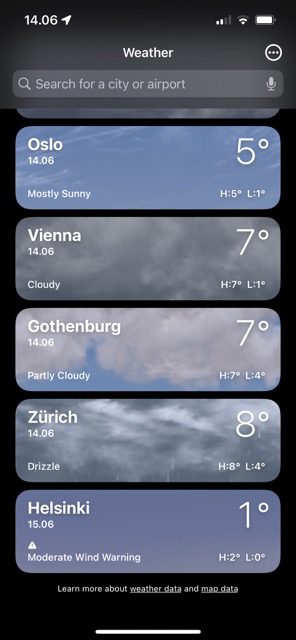
Unabhängig von Ihrem Grund ist das Hinzufügen neuer Standorte in der Wetter-App auf iOS einfach. Gehen Sie folgendermaßen vor:
Öffnen Sie die Wetter-App und gehen Sie oben zur Suchleiste. Geben Sie den Namen des Standorts ein, den Sie Ihrer Standortliste hinzufügen möchten. Wenn es angezeigt wird, klicken Sie darauf. Wählen Sie Hinzufügen aus, wenn das Pop-up mit dem Ort angezeigt wird, den Sie hinzufügen möchten.
Sobald Sie den Standort hinzugefügt haben, wird er am Ende Ihrer Liste angezeigt. Sie können es gedrückt halten und ziehen, wenn Sie die Position ändern möchten.
So entfernen Sie Standorte in der Wetter-App auf dem iPhone
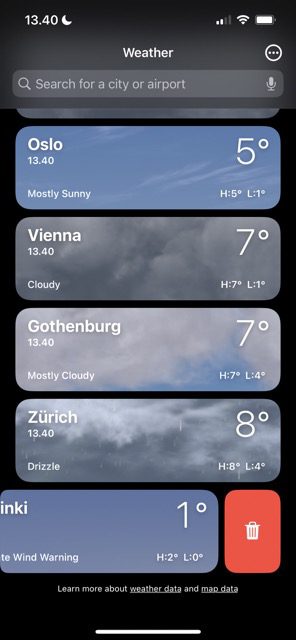
Wenn Sie später entscheiden, dass Sie einen Standort in der Wetter-App entfernen möchten Auf Ihrem iPhone ist es ziemlich einfach, es loszuwerden. Gehen Sie zurück zur Wetter-App und suchen Sie nach dem Ort, den Sie aus Ihrer Liste entfernen möchten.
Wenn Sie den Ort gefunden haben, den Sie entfernen möchten, wischen Sie nach links. Ein Papierkorb-Symbol wird angezeigt.
Klicken Sie auf das Papierkorb-Symbol und Ihr Standort wird aus Ihrer Liste verschwinden. Sie können ihn später jederzeit erneut hinzufügen, indem Sie den Schritten im vorherigen Abschnitt folgen.
So fügen Sie Standorte in der Wetter-App auf dem iPad hinzu
Hinzufügen neuer Standorte in der Wetter-App auf Ihrem Das iPad ist ein ziemlich ähnlicher Prozess wie auf Ihrem iPhone. Befolgen Sie die nachstehenden Schritte, um das gewünschte Ergebnis zu erzielen.
1. Wenn die Wetter-App geöffnet wird, gehen Sie zur Suchleiste. Wenn Ihr iPad horizontal ist, sehen Sie dies auf der linken Seite Ihres Bildschirms. Und wenn Ihr Gerät vertikal positioniert ist, müssen Sie auf das Symbol in der oberen linken Ecke klicken, damit es angezeigt wird.
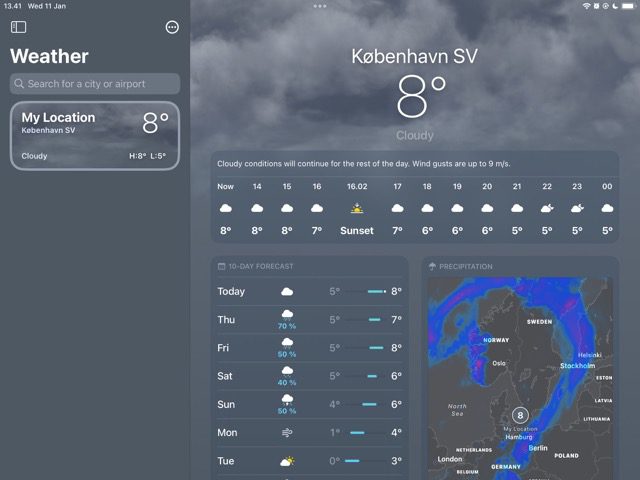
2. Beginnen Sie mit der Suche nach Ihrem Standort. Wenn Sie es gefunden haben, klicken Sie darauf.
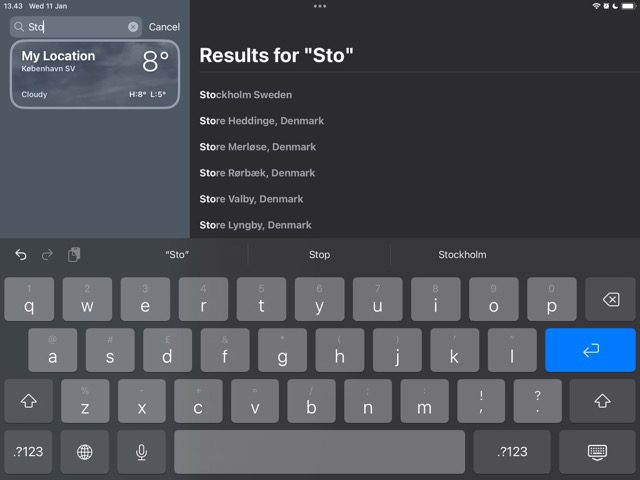
3. Der Ort, den Sie hinzufügen möchten, wird in einem Popup-Fenster angezeigt. Wenn Sie dies sehen, klicken Sie oben rechts in diesem Abschnitt auf Hinzufügen.
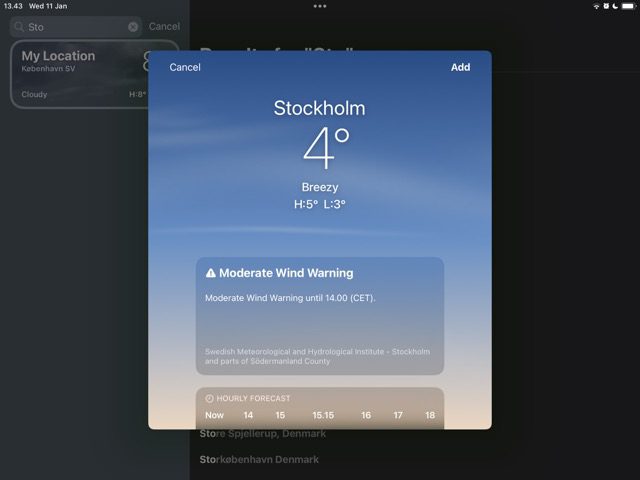
4. Nachdem Sie die obigen Schritte ausgeführt haben, sehen Sie den Standort unter dem Abschnitt Wetter auf der linken Seite. Wie auf Ihrem iPhone können Sie es halten und ziehen, um es zu bewegen.
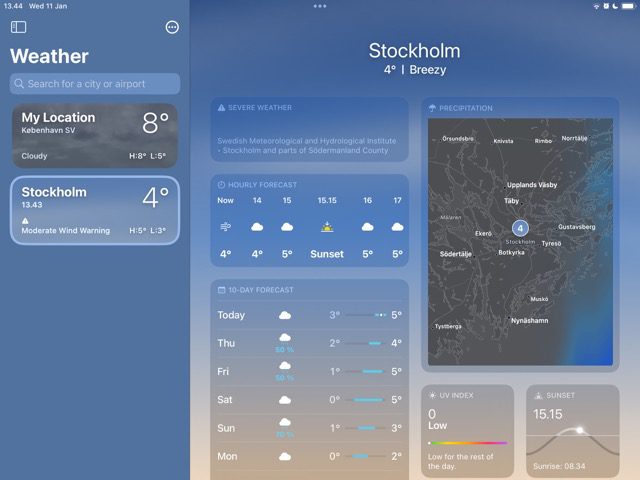
So entfernen Sie Standorte in der Wetter-App auf dem iPad
Entfernen eines Standorts in der Die Wetter-App ist auf Ihrem iPad genauso einfach wie auf einem iPhone. Wischen Sie nach links und das Mülleimer-Symbol wird angezeigt.
Wenn Sie das Mülleimer-Symbol sehen, klicken Sie darauf und Ihr Gerät entfernt den Standort aus Ihrer Liste.
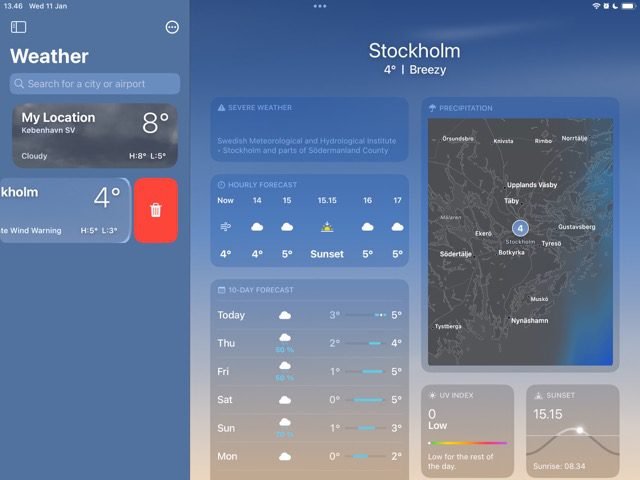
So fügen Sie Standorte in der Wetter-App auf dem Mac hinzu
Um einen Standort zur Wetter-App auf Ihrem Mac hinzuzufügen, müssen Sie zuerst die App öffnen. Wenn Sie dies tun, sehen Sie die Suchleiste in der oberen rechten Ecke Ihres Bildschirms. Befolgen Sie von da an diese Schritte:
1. Beginnen Sie mit der Eingabe des Namens des Ortes, den Sie Ihrer Liste hinzufügen möchten.
2. Sie werden sehen, dass eine Liste mit Orten in einer grauen Blase unter der Suchleiste erscheint. Klicken Sie auf den Ort, den Sie Ihrer Liste hinzufügen möchten, wenn er angezeigt wird.
3. Neben der Suchleiste sehen Sie eine Schaltfläche mit dem Titel Hinzufügen; Es wird ein +-Symbol sowie den Text haben. Klicken Sie darauf, um den Ort zu Ihrer Liste hinzuzufügen.
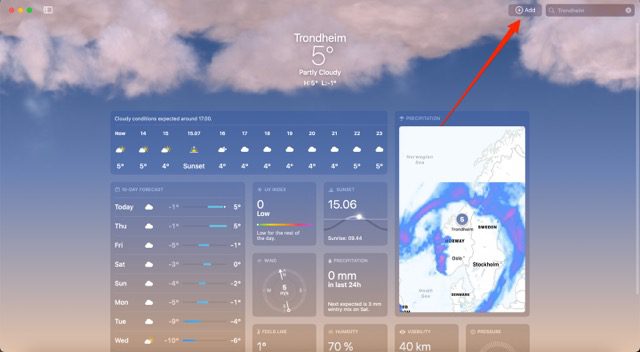
Wenn Ihre Liste mit Orten nicht angezeigt wird, wählen Sie das Symbol in der oberen linken Ecke aus, um sie zu erstellen sie erscheinen. Um Ihren Standort zu verschieben, verwenden Sie Ihr Trackpad, indem Sie auf den Ort klicken und ihn gedrückt halten, während Sie ihn verschieben.
So entfernen Sie Standorte in der Wetter-App auf dem Mac
Im Vergleich zu iPhones und iPads Das Entfernen von Orten in der Wetter-App ist etwas anders, wenn Sie Ihren Mac verwenden. Befolgen Sie die unten aufgeführten Schritte.
1. Wählen Sie in der Wetter-App den Ort aus, den Sie entfernen möchten. Halten Sie dann die Steuerungstaste gedrückt, während Sie gleichzeitig mit Ihrem Trackpad klicken.
2. Eine kleine Löschen-Option erscheint; klicken Sie darauf.
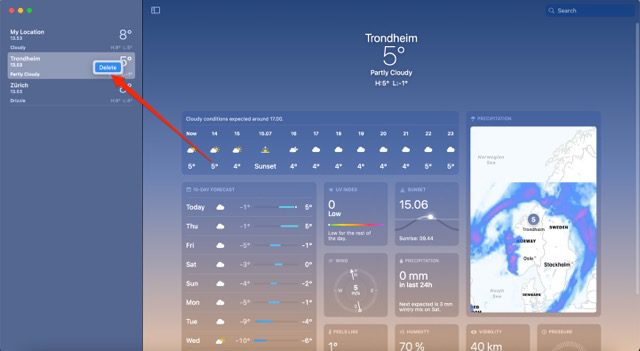
3. Sie werden ein Popup-Fenster sehen, in dem Sie gefragt werden, ob Sie den Standort aus Ihrer Liste löschen möchten. Wenn Sie dies sehen, klicken Sie auf die rote Schaltfläche Löschen.
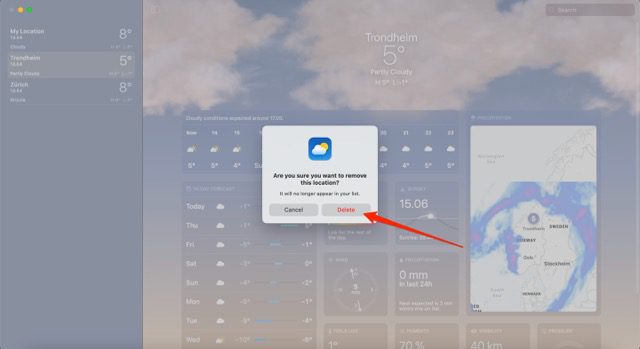
Das Hinzufügen und Entfernen von Orten in der Wetter-App ist einfach
Der Prozess für Das Hinzufügen von Standorten ist auf Ihrem iPad, Mac und iPhone etwas anders. Aber unabhängig von Ihrer Wahl ist es nicht zu schwierig. Das Gleiche gilt für das Entfernen von Orten, wenn Sie sich später dazu entschließen.
In dieser Anleitung haben Sie gelernt, wie Sie Orte in der Wetter-App auf mehreren Apple-Geräten hinzufügen und löschen. Beachten Sie, dass der Ort, den Sie hinzufügen möchten, möglicherweise nicht in der Suche angezeigt wird. Wenn dies der Fall ist, ziehen Sie in Betracht, irgendwo in der Nähe zu suchen.

Danny ist ein freiberuflicher Autor, der seit über einem Jahrzehnt Apple-Produkte verwendet. Er hat für einige der größten Technologiepublikationen im Internet geschrieben und war zuvor als interner Autor tätig, bevor er seinen eigenen Weg einschlug. Danny ist in Großbritannien aufgewachsen, schreibt aber jetzt von seiner skandinavischen Basis aus über Technik.